Простий та швидкий посібник з root-доступу для Android

Після рутування вашого телефону Android ви отримуєте повний доступ до системи та можете запускати багато типів програм, які потребують root-доступу.
Whatsapp став одним із найпопулярніших месенджерів, доступних на ринку. Ви можете ділитися фотографіями, відео, документами та аудіоповідомленнями за допомогою Whatsapp і зв’язуватися з будь-ким у всьому світі, якщо у вас є Інтернет.
Однак, якщо ви деякий час користуєтеся Whatsapp, ви могли помітити, що зображення стискаються, коли комусь надається доступ. Незважаючи на те, що це чудовий спосіб зберегти дані та покращити зв’язок, він іноді може перешкоджати отриманню зображень RAW і нестиснутих зображень. Ось як ви можете уникнути цього, надіславши замість цього своє зображення як документ у Whatsapp.
Навіщо надсилати фотографії як документ за допомогою Whatsapp?
Фотографії стискаються за допомогою Whatsapp, коли вони надаються вашим контактам за допомогою вбудованих параметрів. Це допомагає заощадити дані, скоротити час підключення та навіть заощадити місце на ваших пристроях.
Однак це стиснення зображень відбувається автоматично, через що ви можете втратити багато деталей із фотографій високої роздільної здатності. Оскільки це стиснення може досягати 98%, що може бути не ідеальним, якщо ви хочете професійно ділитися зображеннями RAW або HD. У таких випадках ви можете надіслати зображення як документ через Whatsapp.
Надсилання зображень у вигляді документа дозволить вам надіслати їх у оригінальному форматі з незмінною оригінальною якістю, якщо вони не перевищують ліміт спільного використання в 16 Мб, встановлений Whatsapp.
Пов’язане: Як використовувати два телефони з кількома пристроями WhatsApp
Ось як ви можете надіслати фотографії як документ за допомогою iOS чи Android. Виконайте будь-який із наведених нижче методів залежно від вашого пристрою, щоб допомогти вам у процесі.
Як надіслати фотографії як документ за допомогою Whatsapp на iPhone
Користувачі iOS можуть зберегти свою фотографію в програмі «Файли», а потім надіслати її як документ. Іноді це може призвести до стиснення зображення залежно від формату зображення.
Якщо це трапилося, ви можете спробувати змінити розширення файлу, щоб легко поділитися нестисненою фотографією через Whatsapp. Виконайте наведені нижче дії, щоб допомогти вам у цьому процесі.
Спосіб 1. Використання функції збереження у файли
Відкрийте програму «Фотографії» , натисніть і відкрийте фотографію, яку ви хочете надіслати як документ.

Тепер торкніться значка «Поділитися» внизу.

Натисніть і виберіть «Зберегти у файли» .

Перейдіть до потрібної папки, де ви хочете зберегти зображення, і торкніться «Зберегти» .

Після цього відкрийте Whatsapp і перейдіть до бесіди, куди ви хочете надіслати зображення як документ.

Торкніться значка + .

Торкніться та виберіть Документ .
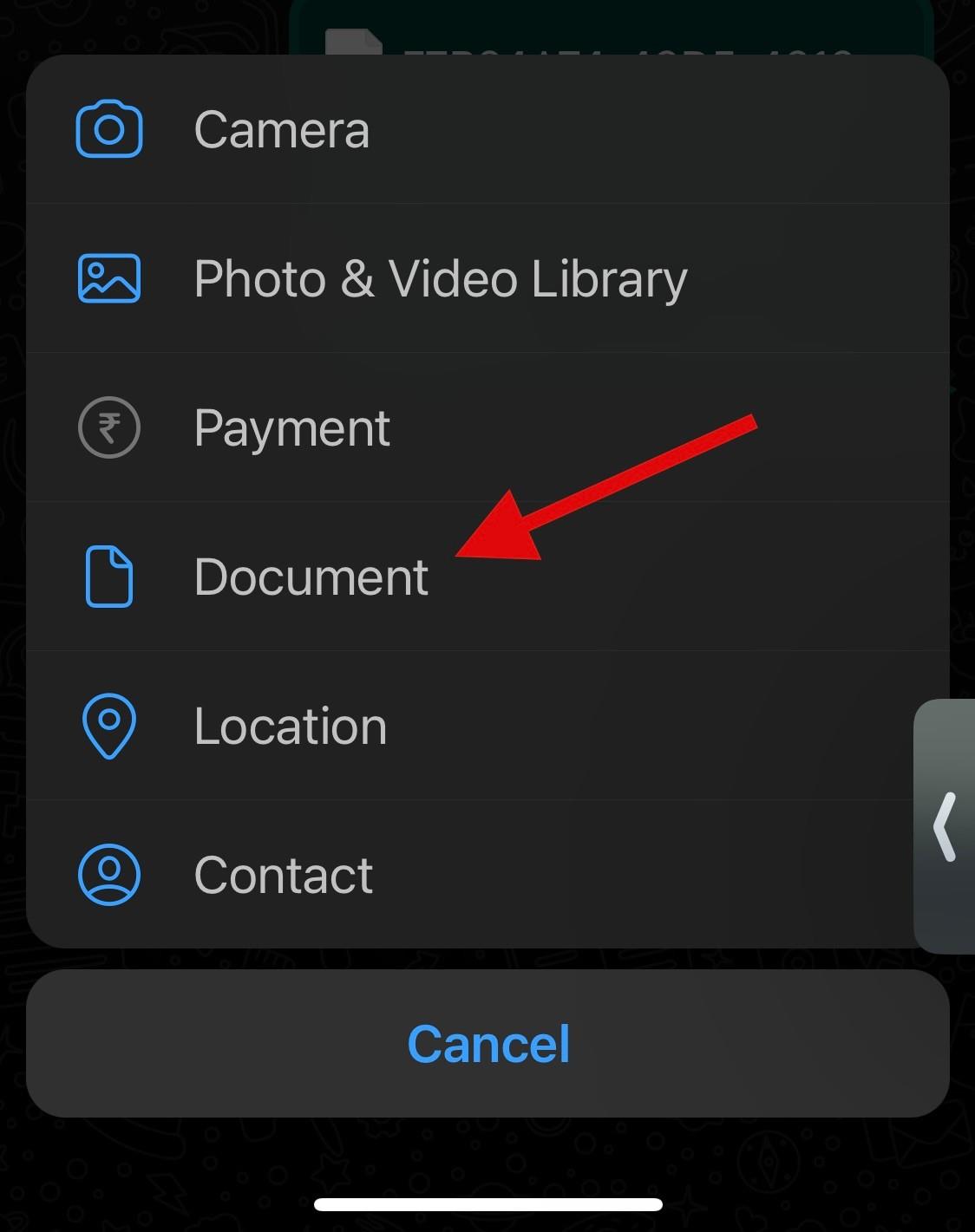
Тепер натисніть і виберіть фотографію, яку ми нещодавно додали до програми Файли .
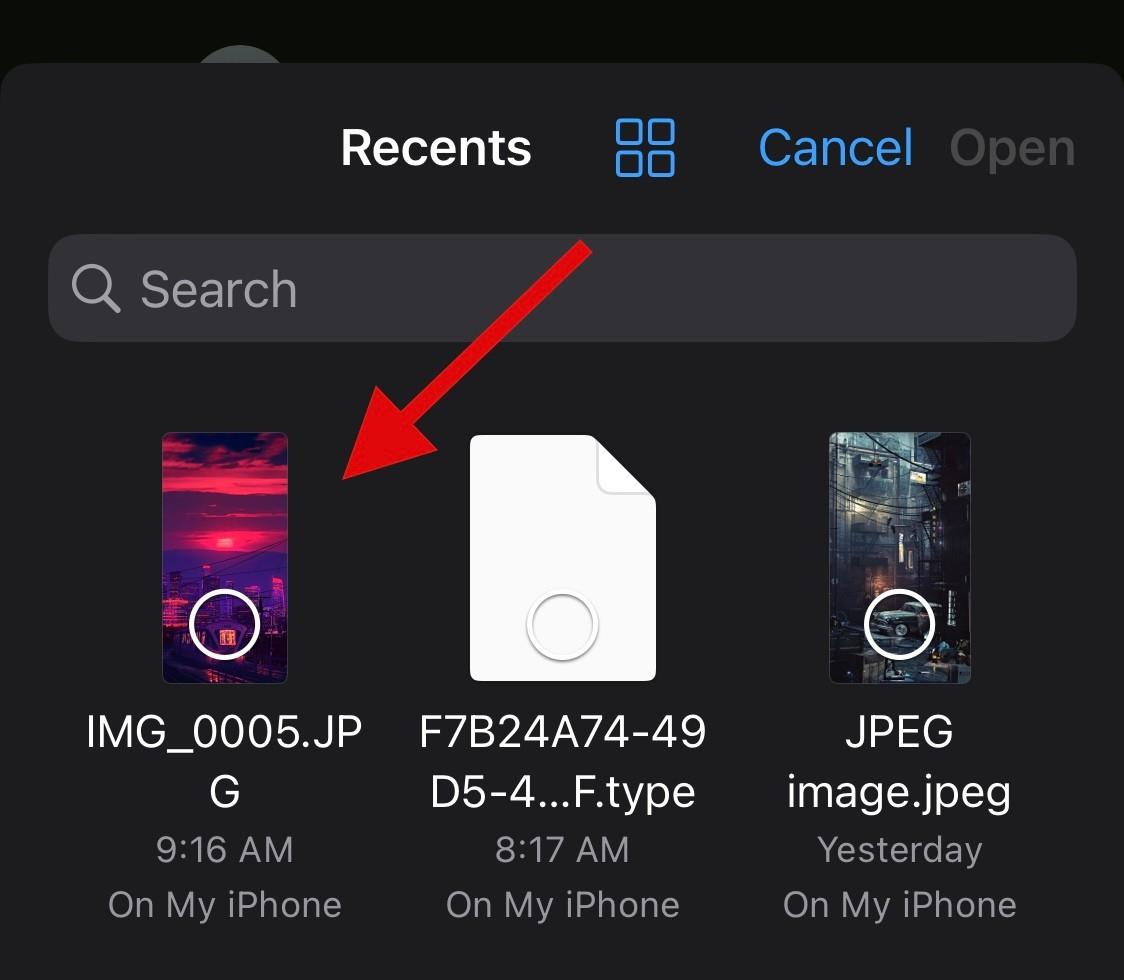
Натисніть Відкрити .
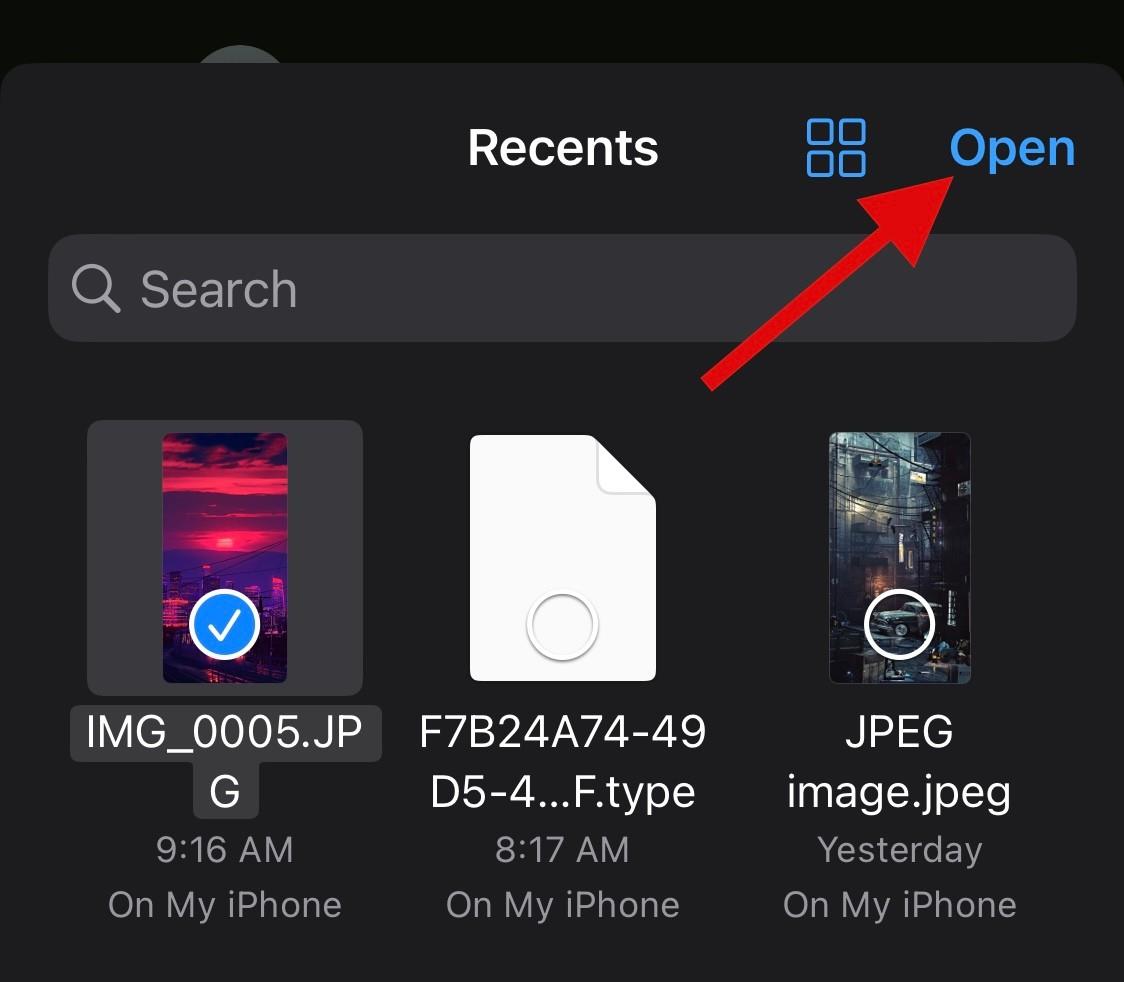
Тепер вам буде показано попередній перегляд вибраного зображення. Торкніться «Надіслати» , якщо все здається належним чином.
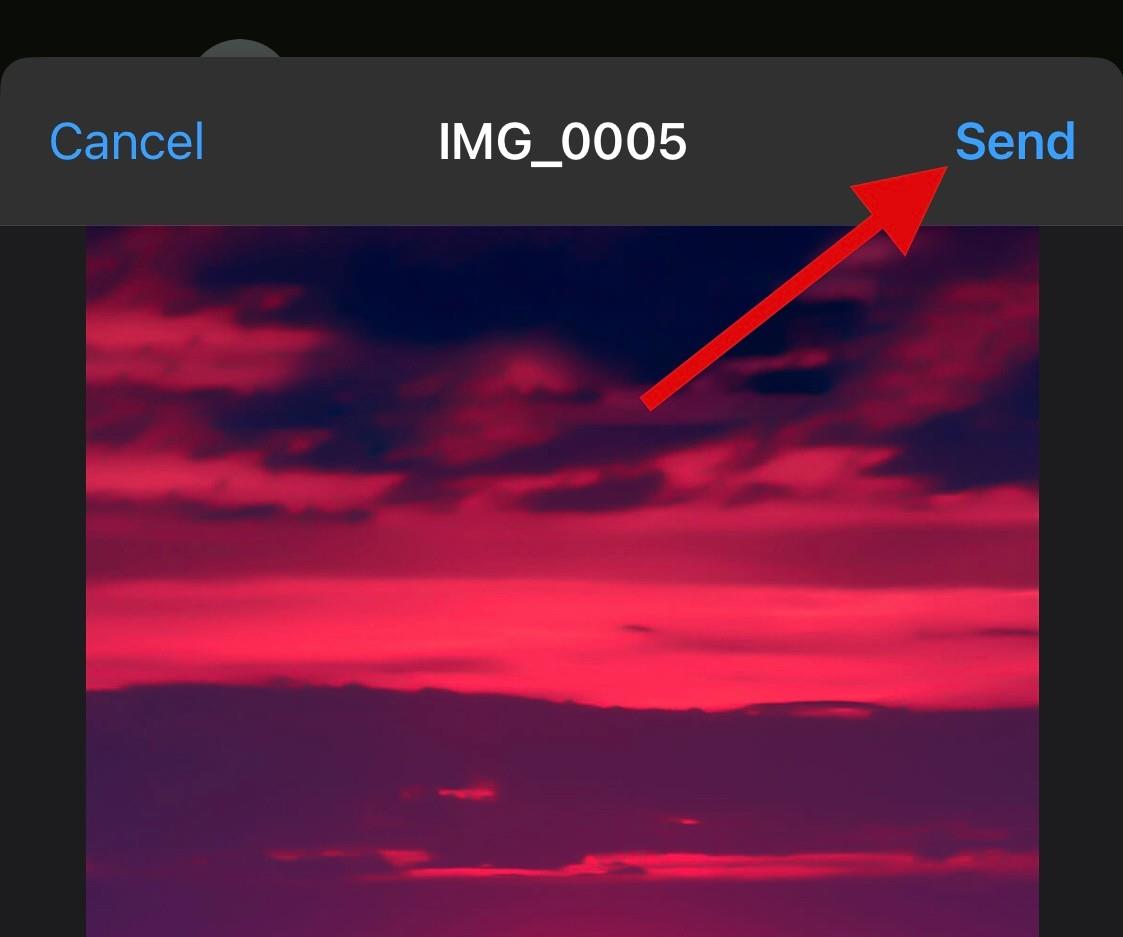
Вибране зображення тепер буде надано вибраній особі як документ у Whatsapp.
Спосіб 2: шляхом зміни розширення
Якщо ви помітили, що ваше зображення все ще було стиснуте Whatsapp, коли ви надсилали його як документ, ви можете змінити розширення файлу та поділитися ним із зацікавленими. Одержувачу буде надіслано незмінений документ, який потім зможе перейменувати файл на оригінальне розширення, щоб відкрити зображення на своєму пристрої. Виконайте наведені нижче дії, щоб допомогти вам у цьому процесі.
Відкрийте програму «Фотографії» , натисніть і відкрийте фотографію, яку ви хочете надіслати як документ у Whatsapp.

Тепер торкніться значка «Поділитися» .

Виберіть «Зберегти у файли» .

Виберіть потрібне місце для фотографії в програмі Файли та натисніть «Зберегти» .

Тепер фотографію буде збережено в програмі Файли . Відкрийте його та перейдіть до нещодавно збереженої фотографії. Тепер торкніться значка меню з трьома крапками у верхньому правому куті.
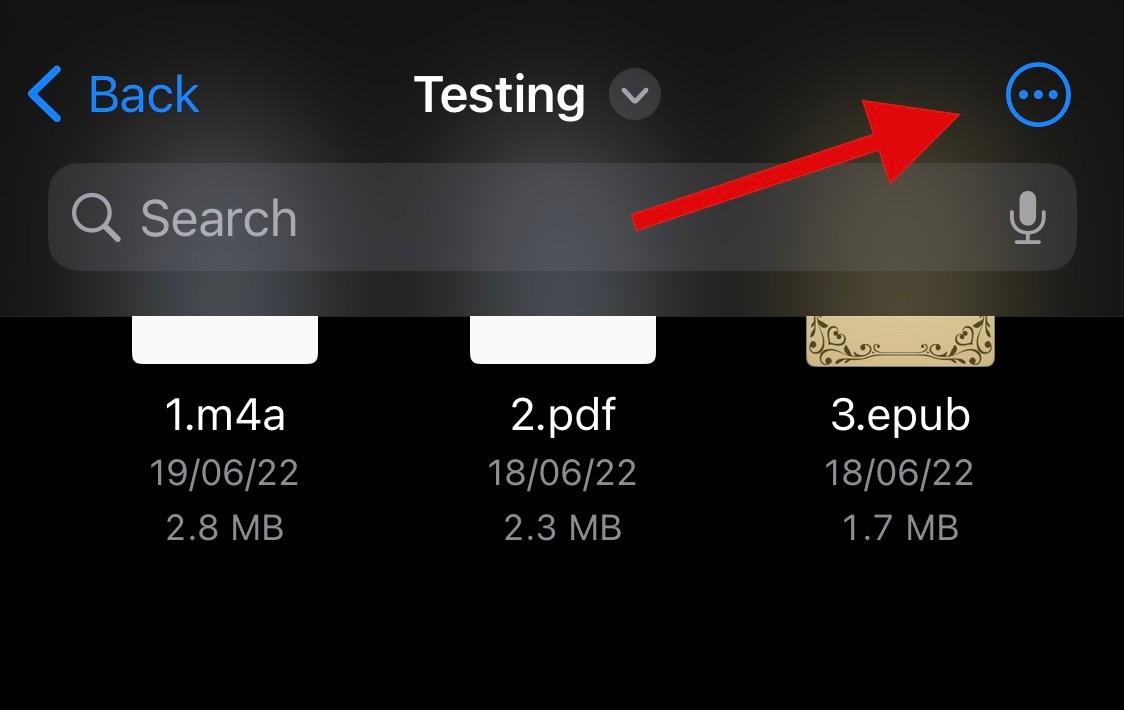
Прокрутіть униз і виберіть Параметри перегляду .
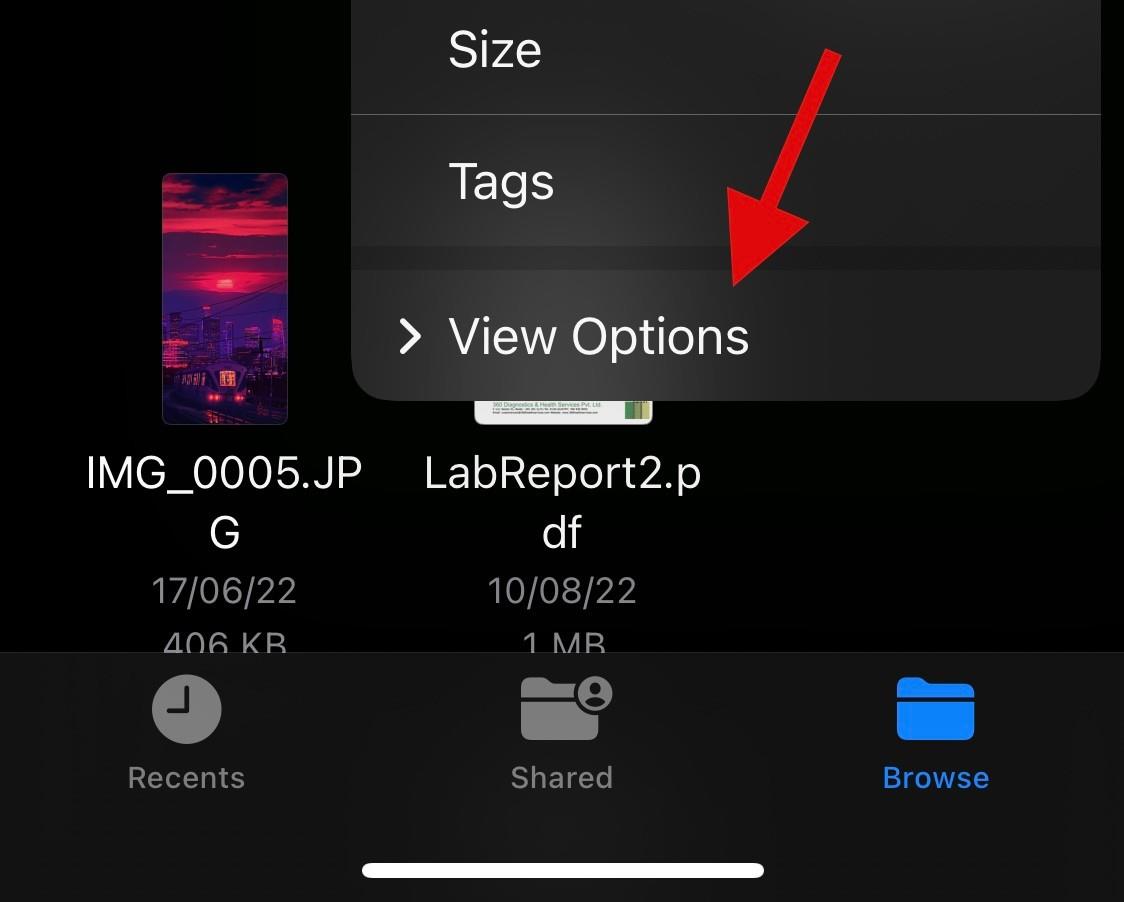
Тепер натисніть і виберіть «Показати всі розширення» .

Тепер розширення мають бути видимими для всіх файлів у вказаній папці. Натисніть і утримуйте відповідне зображення.
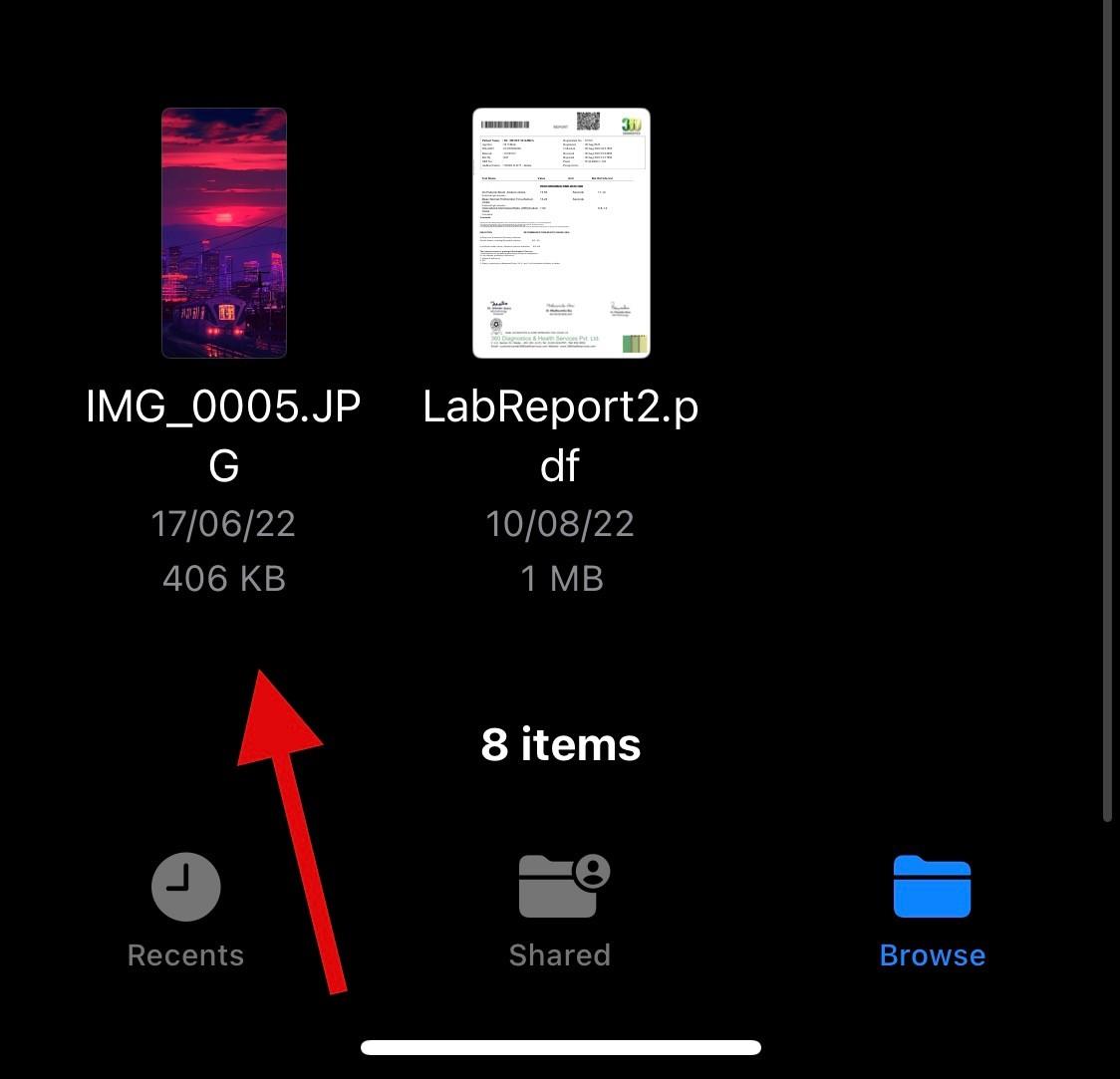
Виберіть Перейменувати .
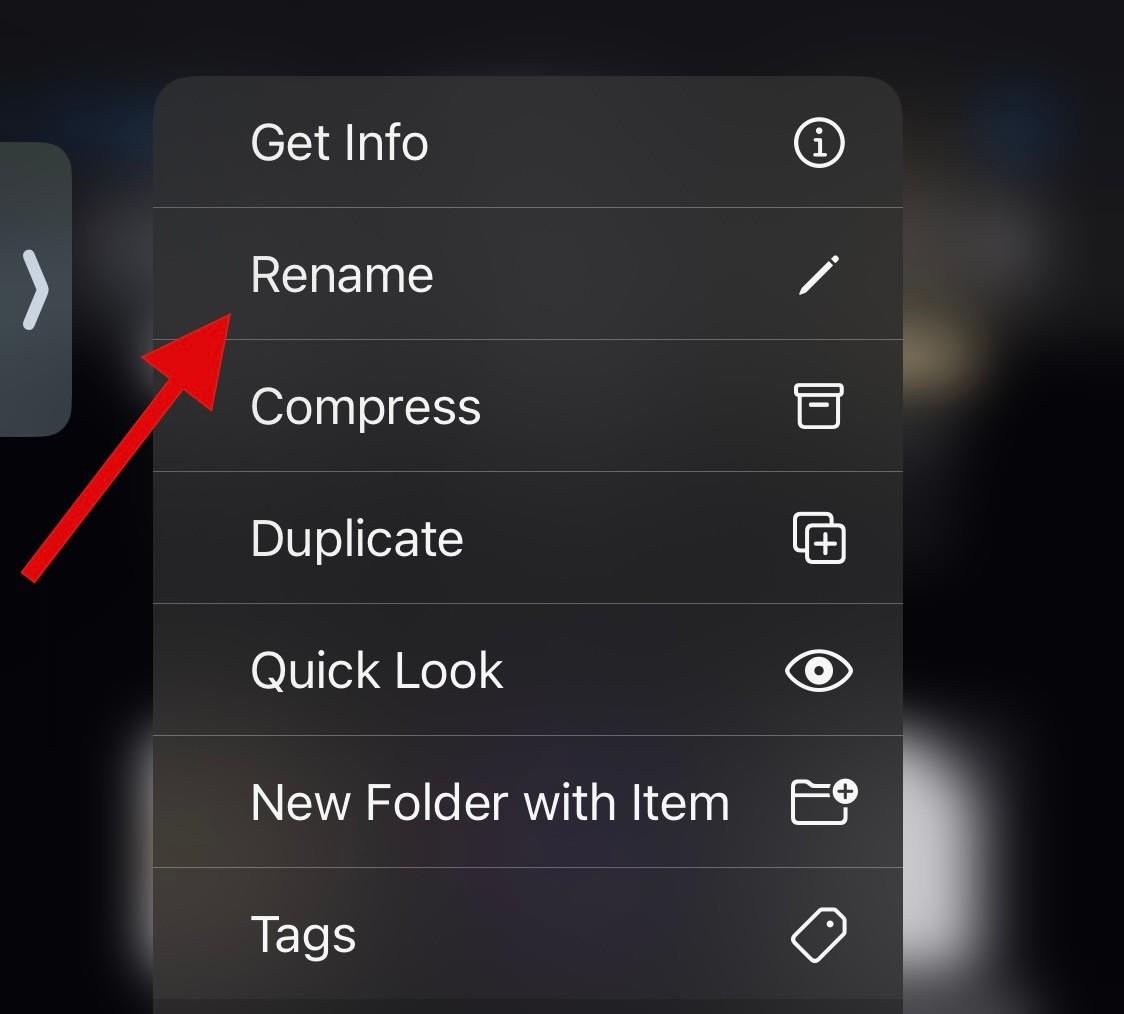
Видаліть розширення файлу для вашої фотографії та назвіть його одним із наведених нижче варіантів.
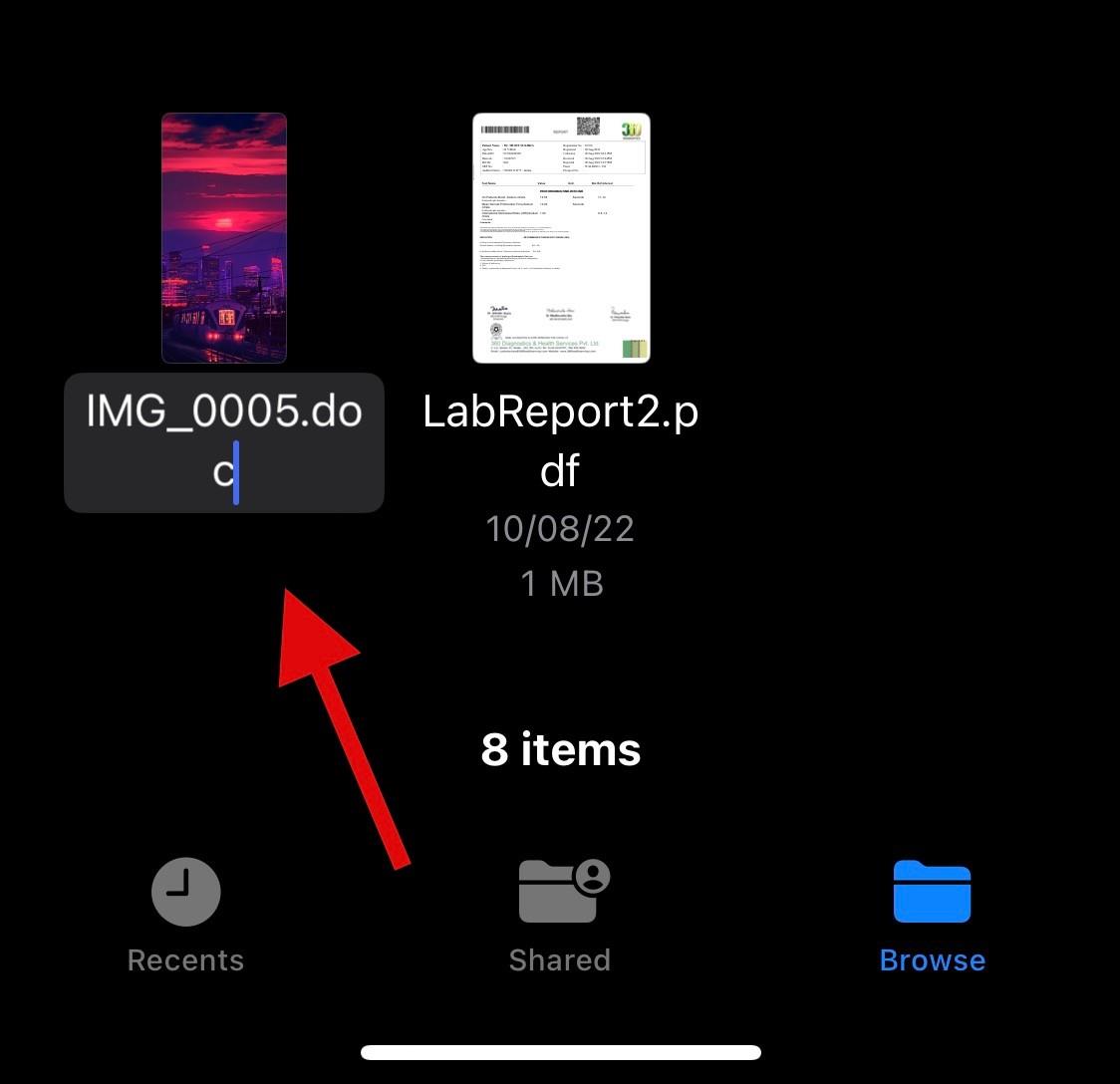
За потреби ви також можете ввести спеціальне розширення файлу. Підтвердьте свій вибір, коли з’явиться запит.
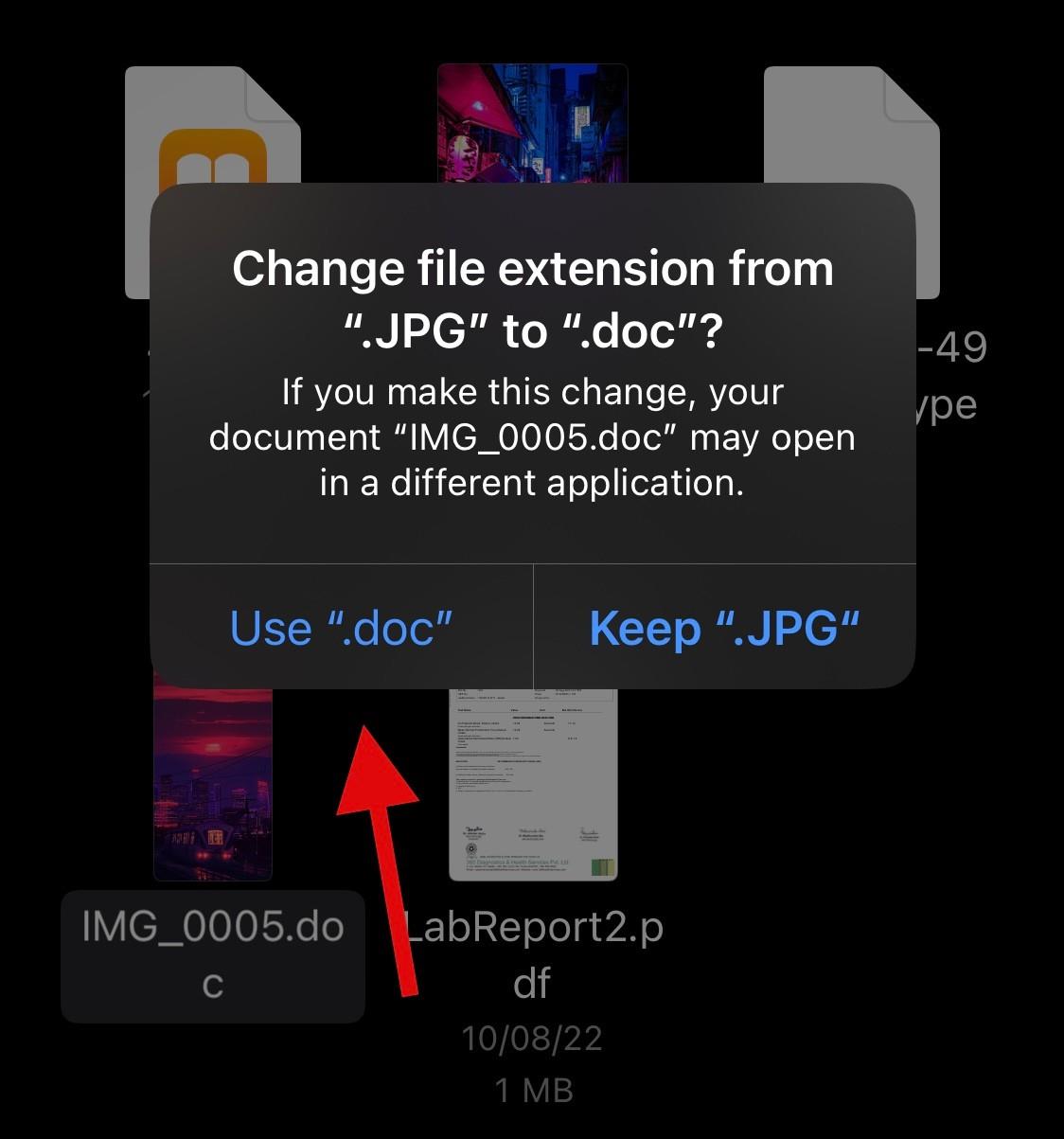
Після зміни відкрийте Whatsapp і перейдіть до розмови, куди ви хочете надіслати нестисне зображення.

Торкніться значка + .

Виберіть Документ .
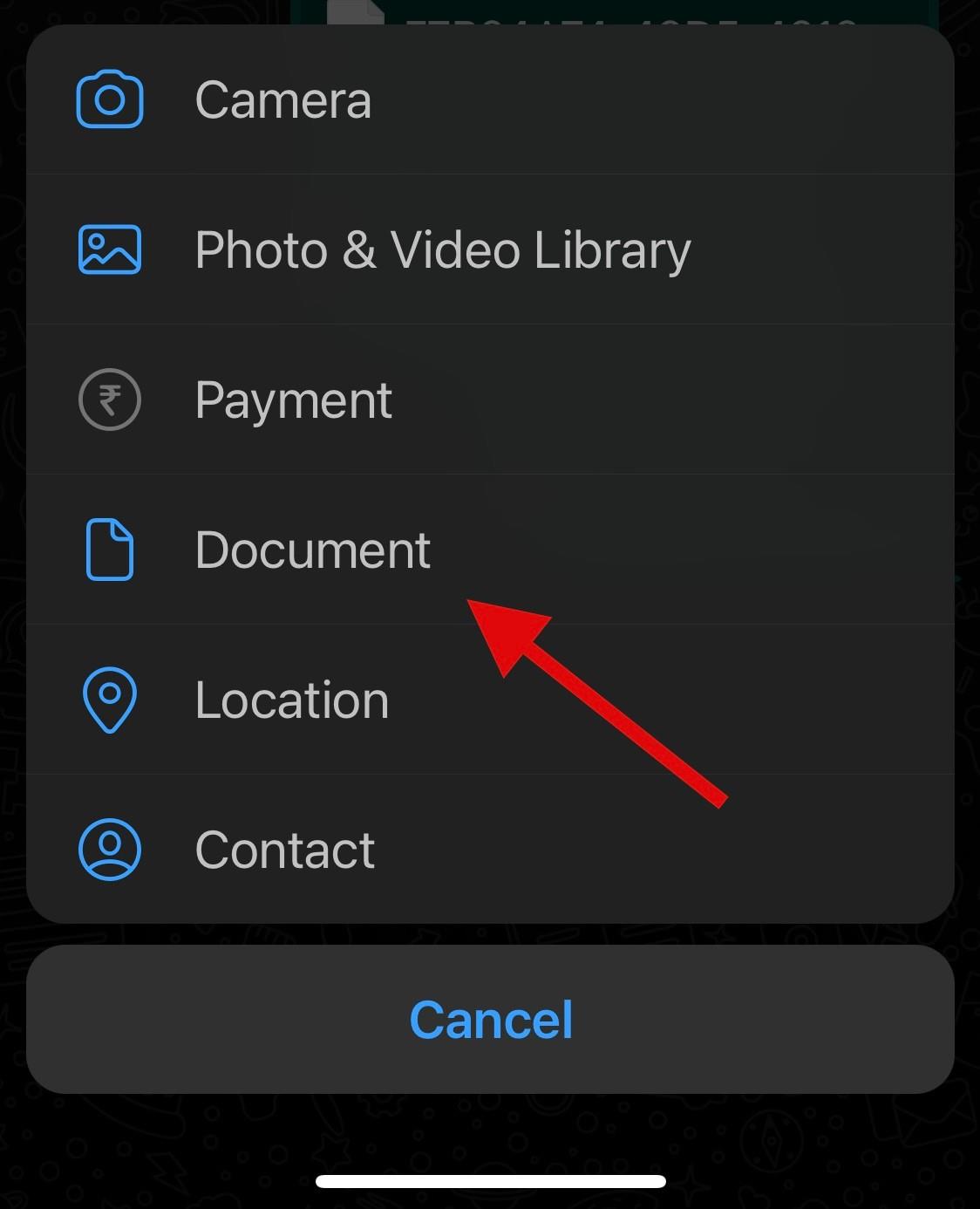
Тепер виберіть перейменовану фотографію в програмі Файли .
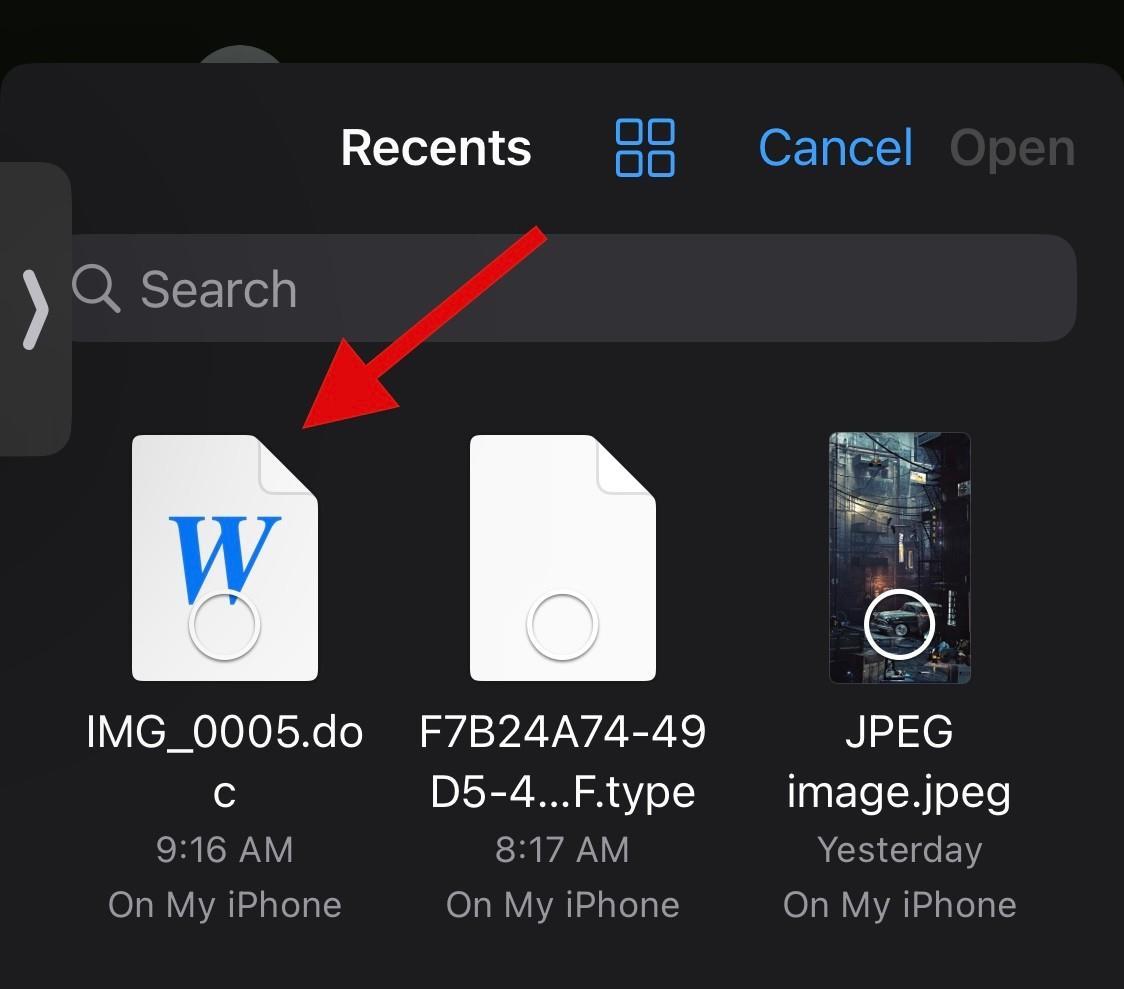
Натисніть Відкрити після вибору.
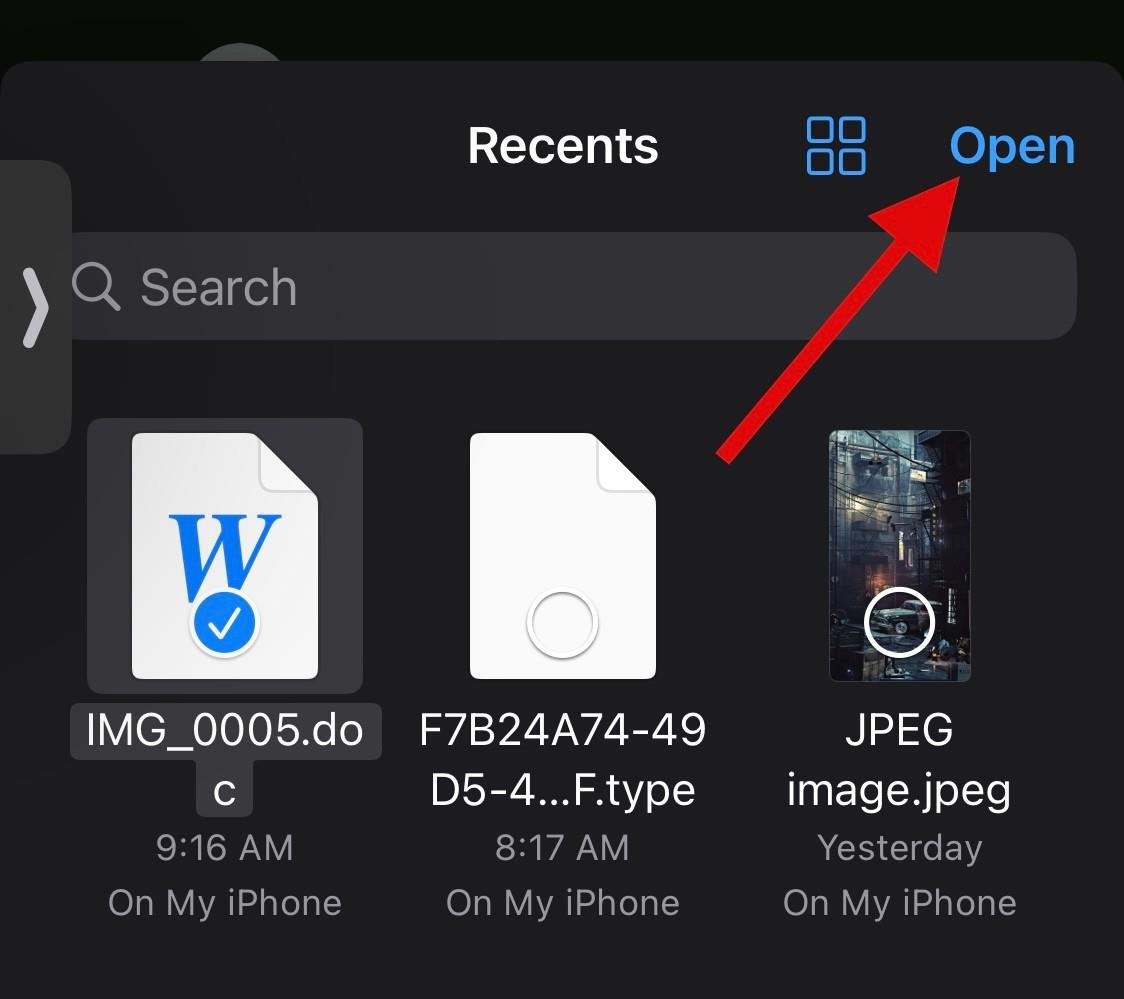
Тепер файл буде відкрито в Whatsapp. Натисніть Надіслати у верхньому правому куті.
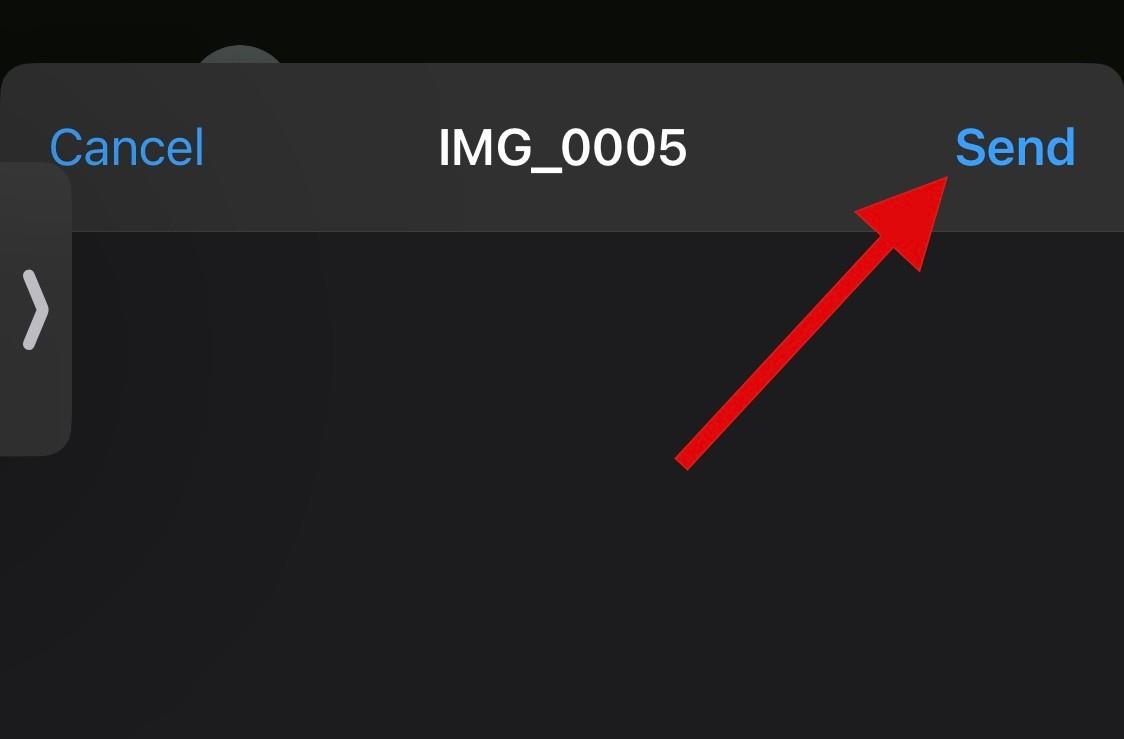
Порада: також було б доцільно надіслати одержувачу додаткове повідомлення про зміну розширення файлу та вихідний формат файлу.
І це все! Тепер ви поділитеся нестисненим зображенням через Whatsapp, змінивши розширення файлу.
Як надіслати фотографії як документ за допомогою Whatsapp на Android
Якщо ви користувач Android, ви можете надіслати зображення як документ безпосередньо з Провідника файлів. Якщо це не працює для вас, ви можете змінити розширення файлу та надіслати своє зображення. Виконайте будь-який із наведених нижче методів залежно від ваших поточних потреб і вимог.
Спосіб 1: Використання файлового менеджера
Відкрийте Whatsapp і відкрийте відповідний чат, куди ви хочете надіслати зображення як документ.

Торкніться значка скріпки .

Торкніться та виберіть Документ .

Тепер ваш Провідник файлів буде відкрито в Whatsapp. Натисніть «Переглянути інші документи» , щоб відкрити Провідник файлів окремо.

Перейдіть до потрібного каталогу, натисніть і виберіть потрібну фотографію у Провіднику файлів.
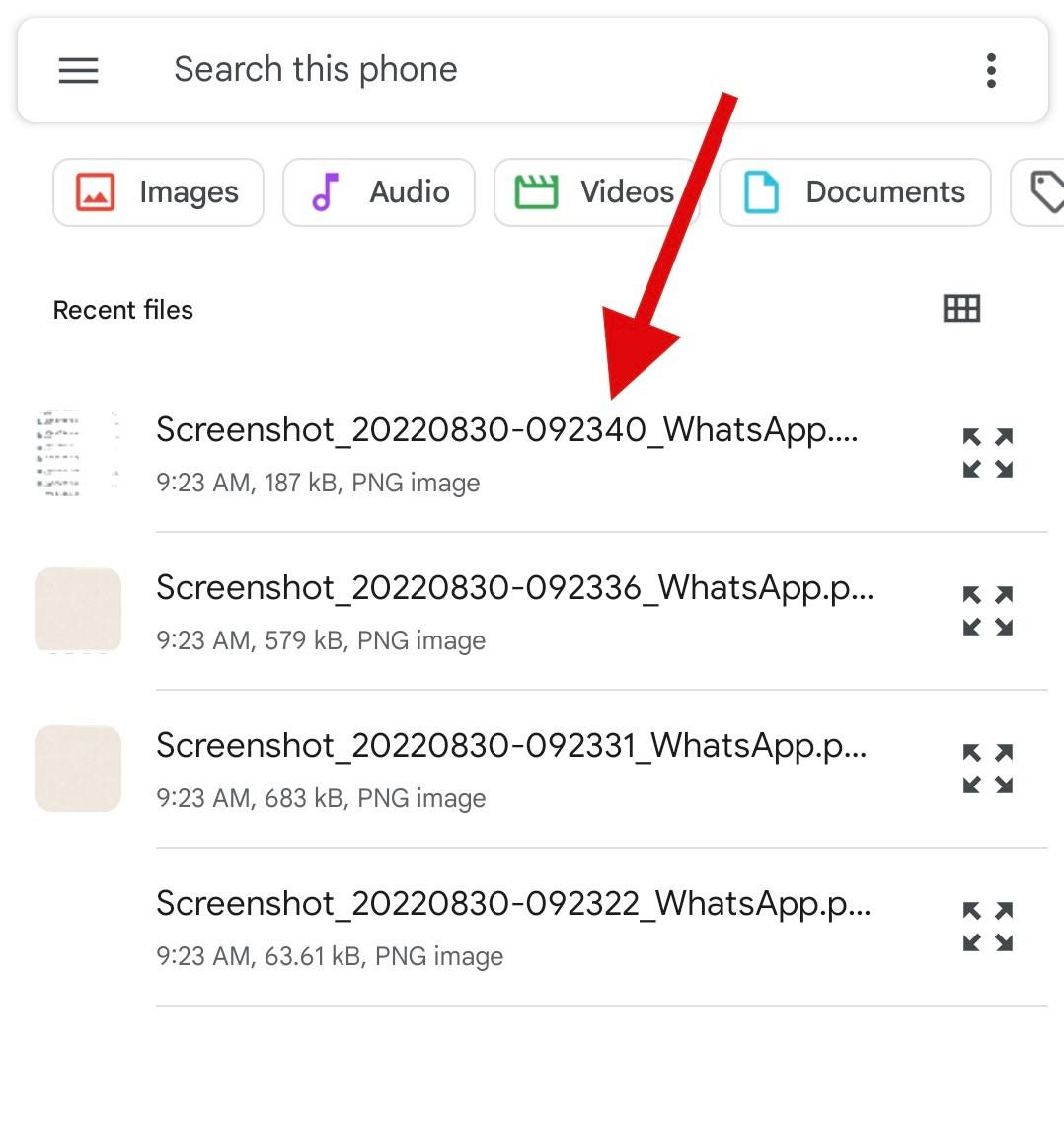
Натисніть Надіслати , щоб підтвердити свій вибір.
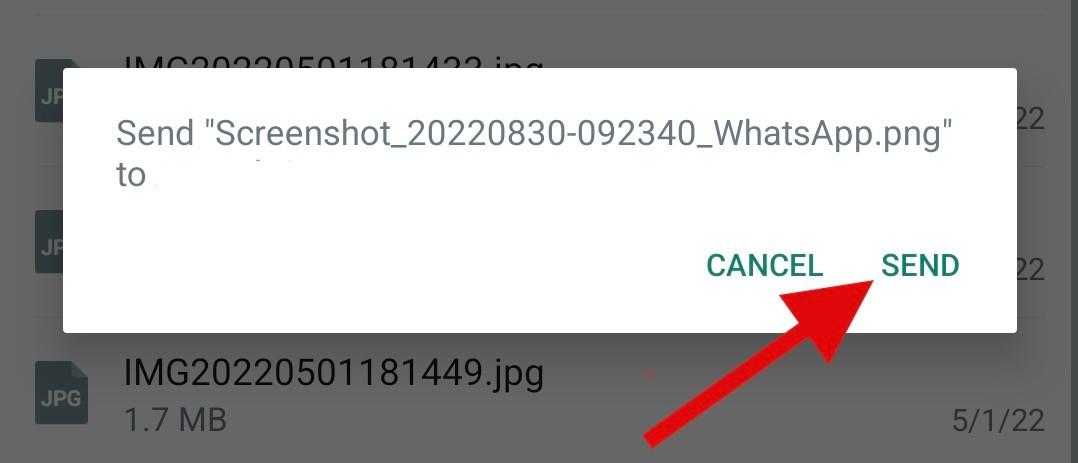
Тепер вибране зображення буде надіслано як документ одержувачу в Whatsapp.
Спосіб 2. Перейменувавши розширення файлу
Якщо ваше зображення було стиснене, ви можете перейменувати розширення файлу та надіслати своє зображення. Виконайте наведені нижче дії, щоб допомогти вам у цьому процесі.
Відкрийте Провідник файлів на своєму пристрої Android. Якщо на вашому пристрої не встановлено Провідник файлів, ви можете скористатися посиланням вище, щоб завантажити та встановити Files by Google.
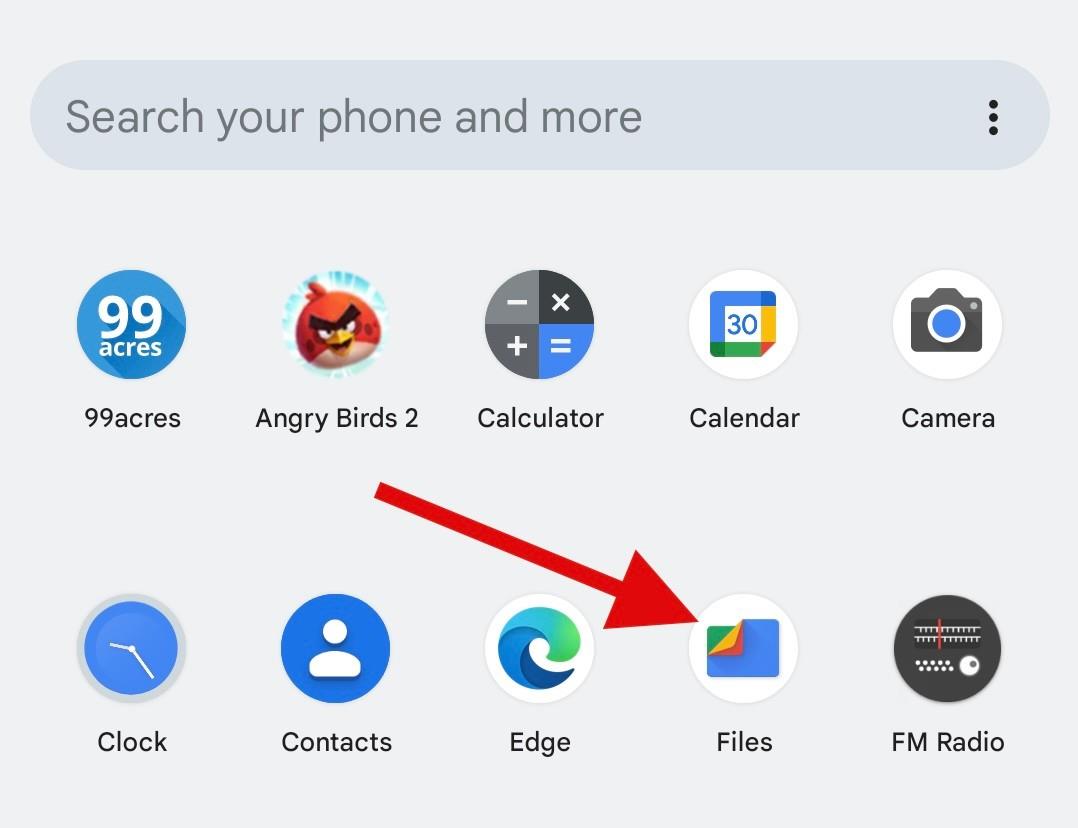
Перейдіть до відповідної фотографії та натисніть і утримуйте її.
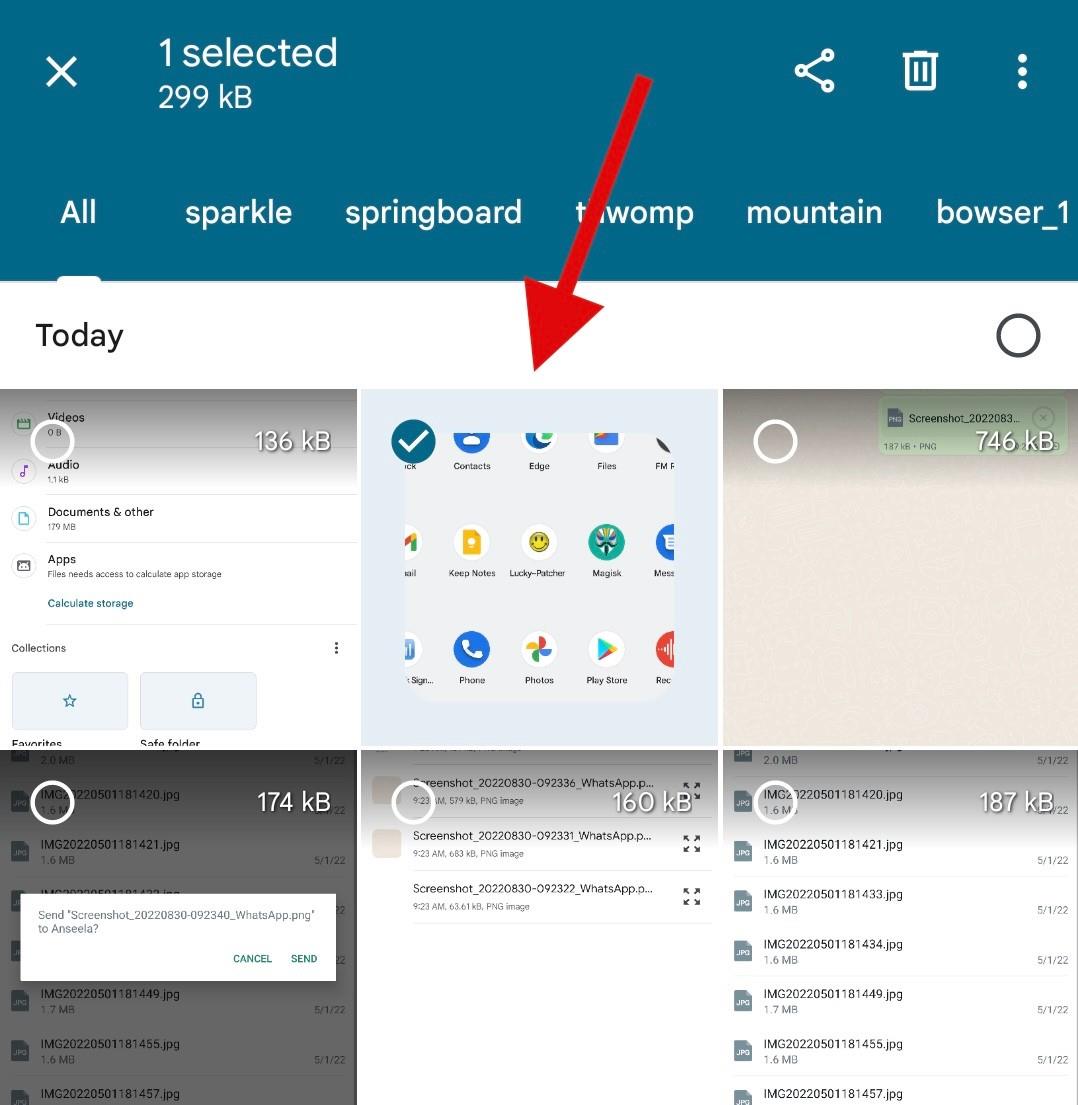
Після вибору торкніться значка меню з трьома крапками у верхньому правому куті екрана та виберіть Перейменувати .
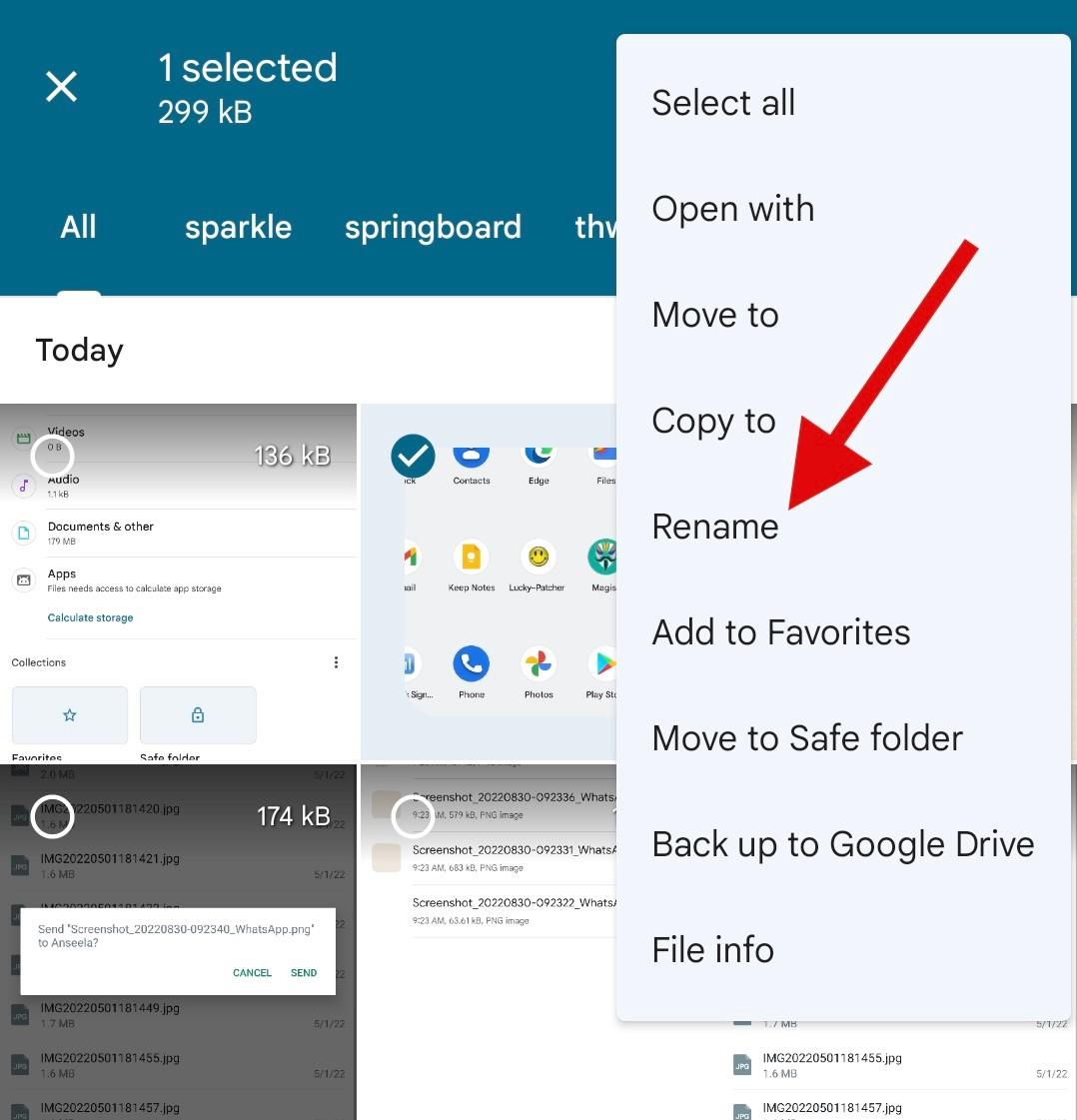
Тепер замініть розширення файлу для зображення одним із наведених нижче розширень файлів.
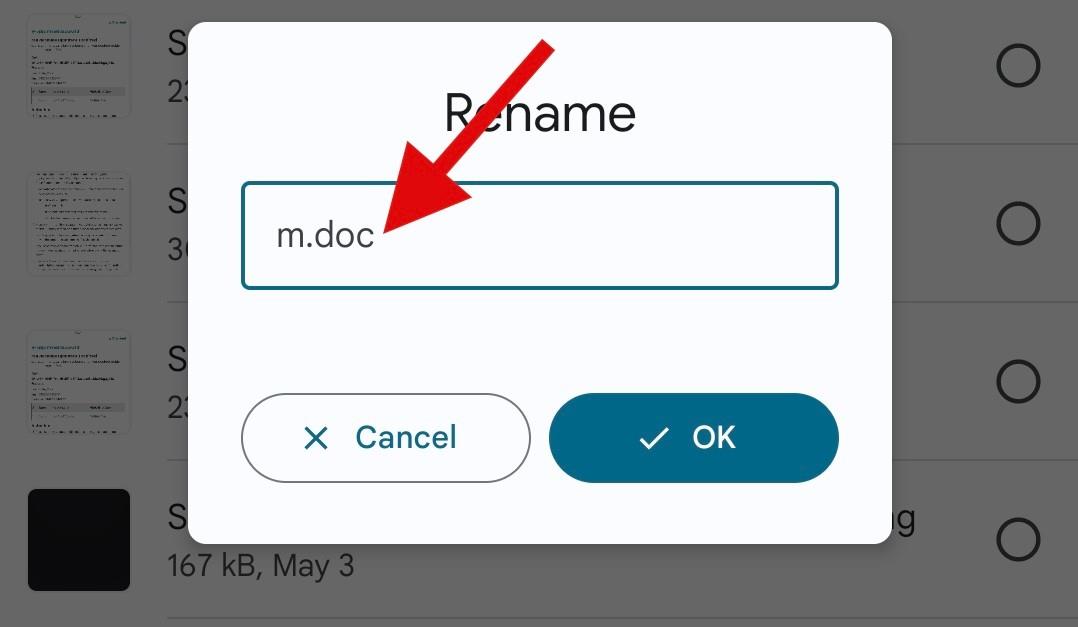
Примітка: Whatsapp для Android підтримує лише розширення файлів документів під час надсилання файлів у вигляді документа. Використання спеціального розширення не працюватиме на пристрої Android.
Після завершення торкніться OK .

Натисніть Перейменувати , щоб підтвердити свій вибір.
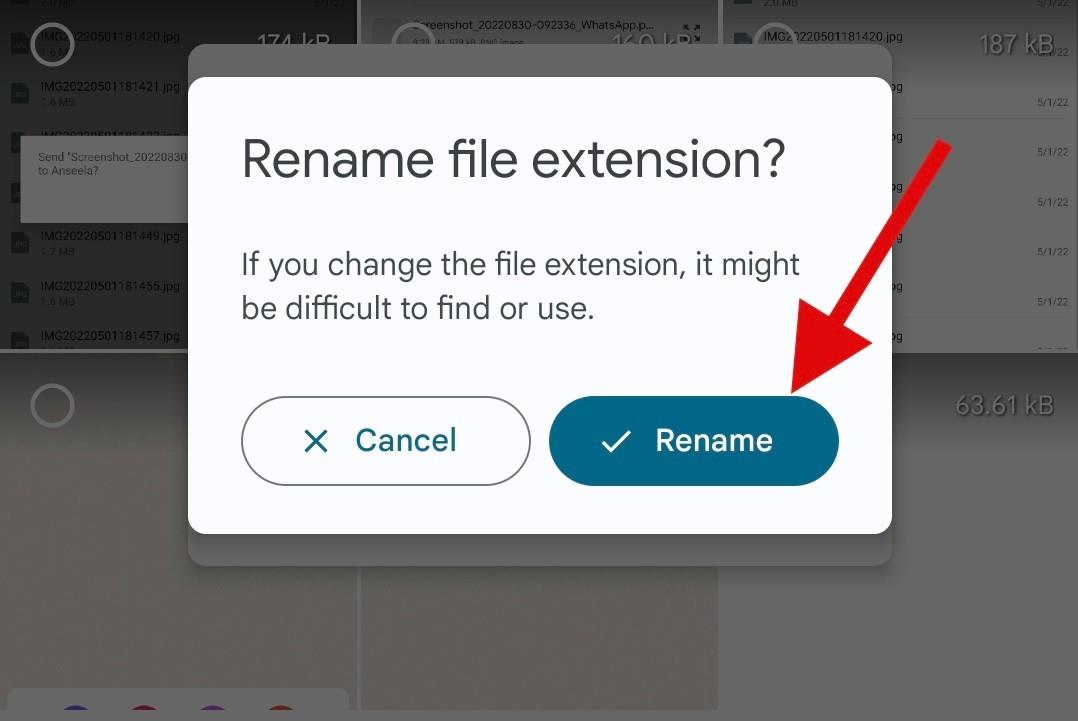
Тепер закрийте Провідник файлів і відкрийте Whatsapp . Перейдіть до розмови, у яку ви хочете надіслати зображення як документ.

Торкніться значка скріпки .

Торкніться та виберіть Документ .

Торкніться «Переглянути інші документи» .

Тепер натисніть і виберіть зображення, яке ми нещодавно перейменували, у Провіднику файлів.
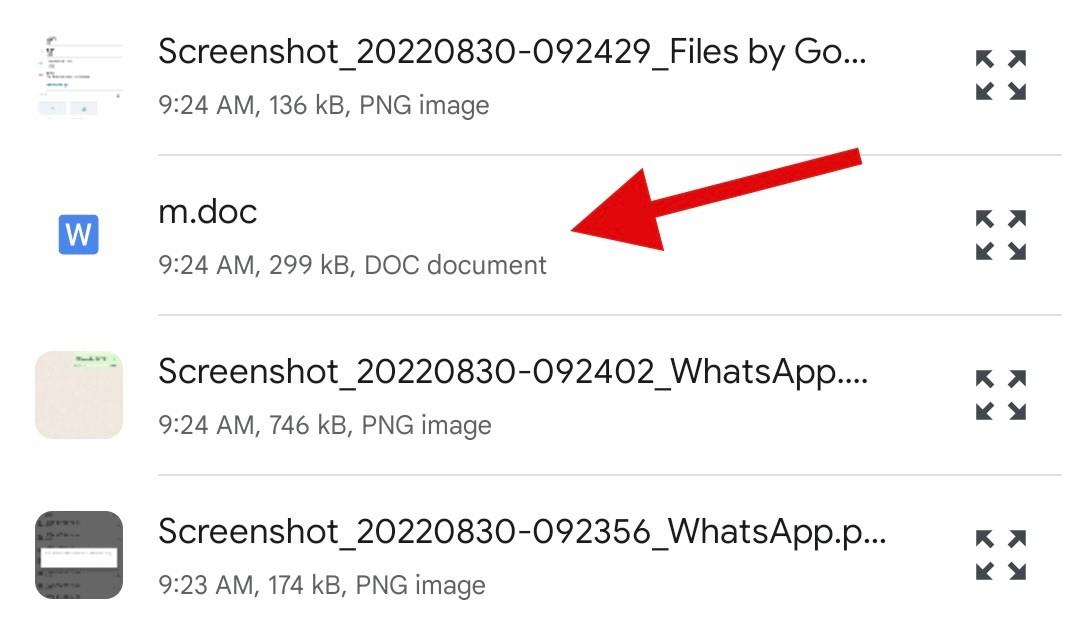
Торкніться Надіслати .
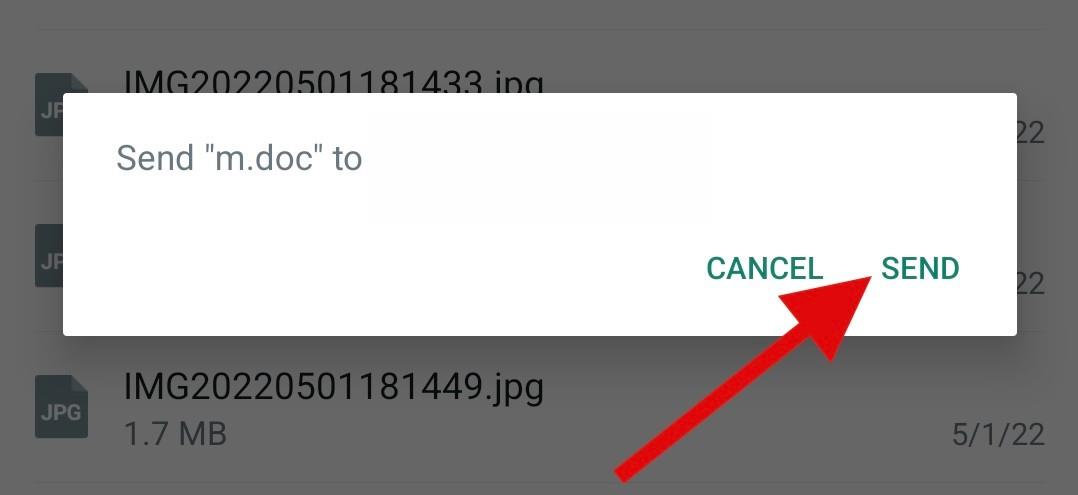
Тепер вибране зображення буде надіслано як документ відповідному одержувачу. Ми рекомендуємо вам надіслати додаткове повідомлення, сповіщаючи користувача про зміну розширення на цьому етапі.
Ми сподіваємося, що ця публікація допомогла вам поділитися зображенням як документом у Whatsapp. Якщо у вас є додаткові запитання, не соромтеся залиште їх у коментарях нижче.
ПОВ'ЯЗАНІ
Після рутування вашого телефону Android ви отримуєте повний доступ до системи та можете запускати багато типів програм, які потребують root-доступу.
Кнопки на вашому телефоні Android призначені не лише для регулювання гучності чи активації екрана. За допомогою кількох простих налаштувань вони можуть стати ярликами для швидкого фотографування, перемикання пісень, запуску програм або навіть активації функцій екстреної допомоги.
Якщо ви залишили ноутбук на роботі, а вам потрібно терміново надіслати звіт начальнику, що вам слід зробити? Використати смартфон. Ще більш складно перетворити телефон на комп’ютер для легшого виконання кількох завдань одночасно.
В Android 16 є віджети екрана блокування, за допомогою яких ви можете змінювати його на свій смак, що робить його набагато кориснішим.
Режим «Картинка в картинці» в Android допоможе вам зменшити відео та переглянути його в режимі «картинка в картинці», переглядаючи відео в іншому інтерфейсі, щоб ви могли займатися іншими справами.
Редагування відео на Android стане простим завдяки найкращим програмам та програмному забезпеченню для редагування відео, які ми перерахували в цій статті. Переконайтеся, що у вас будуть красиві, чарівні та стильні фотографії, якими можна поділитися з друзями у Facebook чи Instagram.
Android Debug Bridge (ADB) – це потужний та універсальний інструмент, який дозволяє виконувати багато завдань, таких як пошук журналів, встановлення та видалення програм, передача файлів, отримання root-прав та прошивка користувацьких ПЗУ, створення резервних копій пристроїв.
Завдяки програмам з автоматичним натисканням. Вам не доведеться робити багато чого під час гри, використання програм або завдань, доступних на пристрої.
Хоча чарівного рішення немає, невеликі зміни у способі заряджання, використання та зберігання пристрою можуть суттєво уповільнити знос акумулятора.
Телефон, який зараз подобається багатьом людям, – це OnePlus 13, адже, окрім чудового апаратного забезпечення, він також має функцію, яка існує вже десятиліттями: інфрачервоний датчик (IR Blaster).







